【火狐浏览器最新版下载】火狐浏览器官方最新版 v89.0 电脑版
软件介绍
火狐浏览器最新版是一款使用起来非常开放自由的上网工具,软件适用于各个电脑系统,拥有签式浏览、可以禁止弹出式窗口、自定制工具栏、扩展管理、工具侧栏等特色,用户可以轻松使用这款软件在网上浏览信息或者查询信息,使用起来非常的方便。
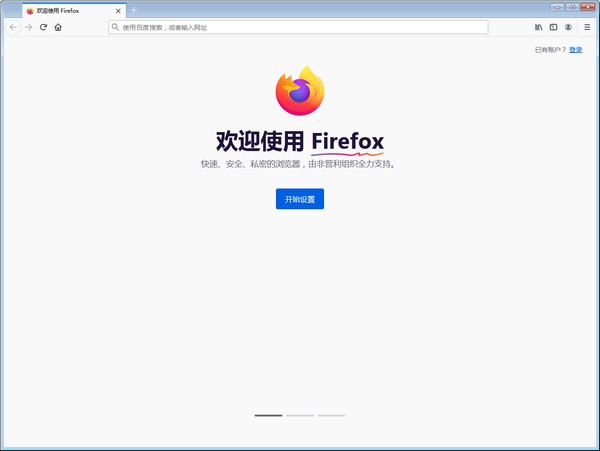
火狐浏览器最新版软件特色
1、浏览加载速度快,在近期的独立测试中,Firefox击败其它浏览器荣获“速度之王”!无论是专业测速还是您的日常操作,Firefox都将给您最快的浏览体验。
2、用户上网安全高,我们基于“以您为尊”的使命打造 Firefox,这一原则高于一切。为了保证您的控制权、让您无忧上网浏览,我们不断努力,推进并支持了诸如“请勿追踪”等一系列标准。
3、功能性插件众多,Firefox火狐浏览器延长支持版的扩展中心有几万个扩展和插件,已被累计下载安装高达 40 亿次!在这里,您可以找到您需要的全部功能,也可以方便的将浏览器打造成您想要的样子。
4、多设备同步记录,使用火狐同步,您可以方便的在不同的电脑、手机之间保持数据同步,无论书签、历史、密码、打开的标签页、选项设置等,都可以轻松保持一致。
火狐浏览器最新版软件功能
选择外观: 主题
打造符合你风格的火狐浏览器(Firefox)。您可以从几万个出自全世界不同国家设计师设计的火狐浏览器(Firefox)皮肤主题 中挑选适合您的主题,也可以自己动手 制作主题。只需简单的一个点击,即刻换上您想要的火狐浏览器(Firefox)主题皮肤。
自定义:附加组件
火狐浏览器(Firefox)拥有超过一万个的 扩展(add-ons),分享各种不同的扩展功能,您可以简单的下载、安装这些扩展以增强您的火狐功能,帮助您更好、更个性化的体验网上冲浪。无论是在网上听音乐,看视频,购物,看新闻…都能找到相应的火狐浏览器(Firefox)扩展能帮助您提升体验,这里 是一些我们推荐给您的扩展精选。
插件更新检查
插件是由类似 Adobe Systems 或者 Apple 这些公司制作的第三方软件,用来播放视频、实现动画或者制作游戏(例如 Flash Player 或者 Quicktime)。它们可能导致浏览器的崩溃或者在一段时间后被发现安全漏洞,所以火狐浏览器(Firefox)开发了一个简单的工具来确保您使用的插件是新版。
自定义您的界面
新版火狐浏览器(Firefox)中,彻底重新设计了自定义浏览器界面的交互体验,操作更简单方便。
在新版火狐浏览器(Firefox)的界面上,移除了底部的附加组件栏,同时火狐浏览器(Firefox)为您分享了一个全新的菜单面板,可以快速方便的在这里找到所有您需要的功能。点击火狐浏览器(Firefox)菜单面板下方的”自定制”,您将进入到自定义面板,在这里您可以通过直接拖拽按钮,自由的添加、移动、删除您要调整的按钮。确保那些您常用的功能(附加组件、隐私浏览、同步等等)一键即可进入。
火狐浏览器最新版安装教程
1、首先,在知识兔下载火狐浏览器官方电脑版压缩包并解压,打开安装程序,单击【下一步】
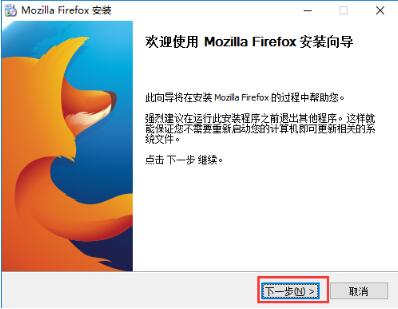
2、选择Firefox浏览器安装类型,根据自身使用情况选择相应的安装类型,选择【典型】安装时推荐一些常用的浏览器功能,选择【自定义】你可以根据自身使用选择一些功能,选择完成后单击【下一步】
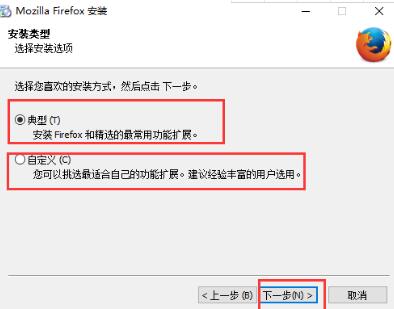
3、选择Firefox浏览器安装位置,单击【浏览】,选择安装路径,不设置时默认安装在C盘,确定后单击【下一步】,小编建议自定义路径,C盘为系统为,占用内存,运行速度慢。
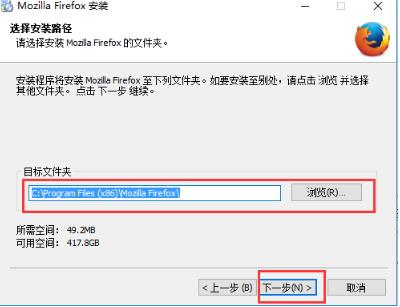
4、设置可选组件,根据自身情况勾选【安装维护服务】,单击【下一步】
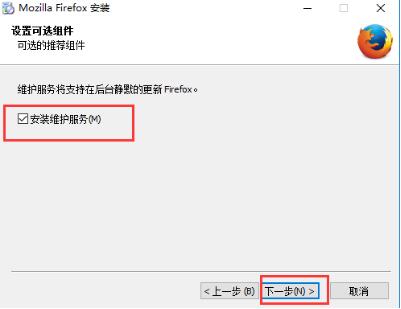
5、选择是否创建Firefox【快捷方式】安装位置,勾选对应的位置即可,点击下一步
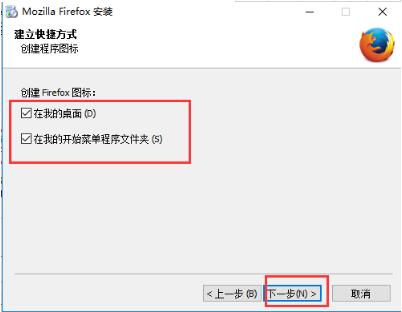
6、选择对应的【功能扩展】,对对应栏目进行勾选,默认【推荐功能扩展】全部勾选,【其它功能扩展】不勾选,针对自身使用进行选择
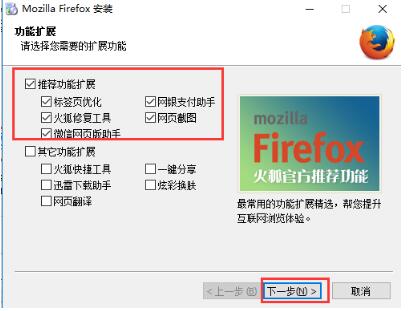
7、开始安装,等一段时间后,火狐浏览器(Firefox)安装完成
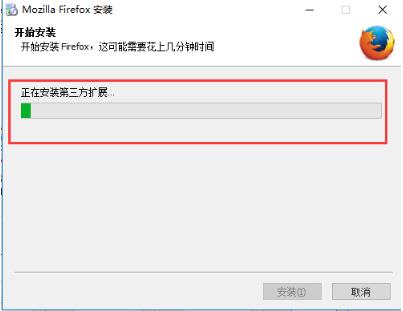
8、安装完成,单击【完成】,火狐浏览器(Firefox)就可以打开使用了
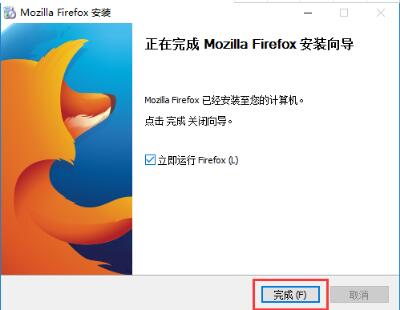
火狐浏览器最新版如何收藏页面?
在页面空白处点击鼠标右键,点击收藏标识。或者直接点击工具栏上的收藏按钮,然后点击完成。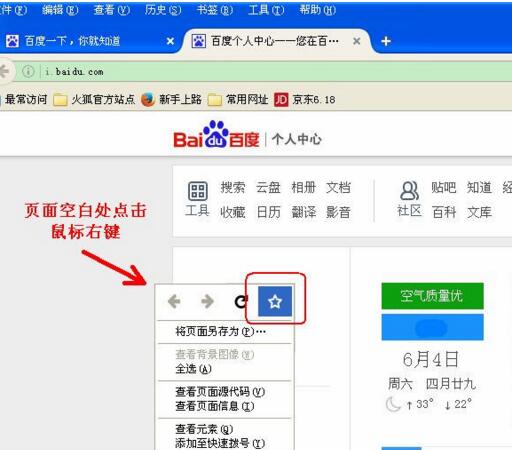
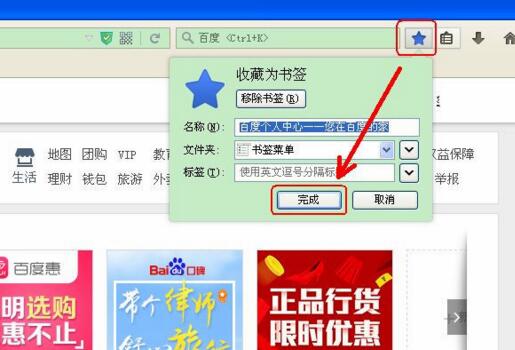
火狐浏览器最新版如何清除浏览器缓存?
1、打开火狐浏览器(Firefox)
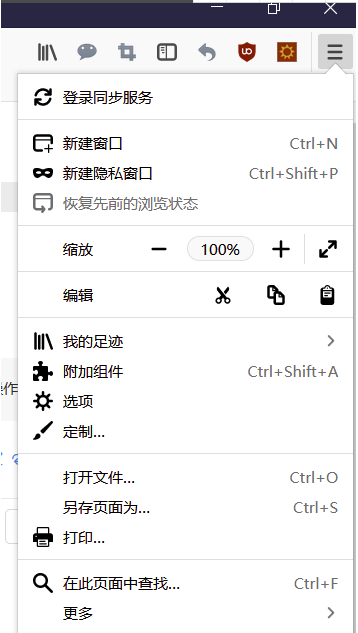
2、点击【我的足迹】
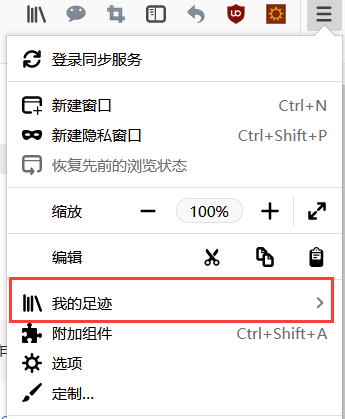
3、点击【历史】
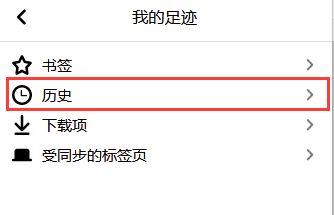
4、点击【清除最近的历史记录】
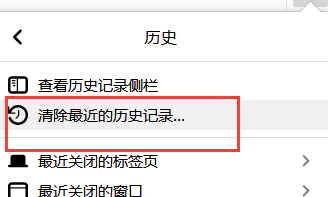
5、点击【立即清除】
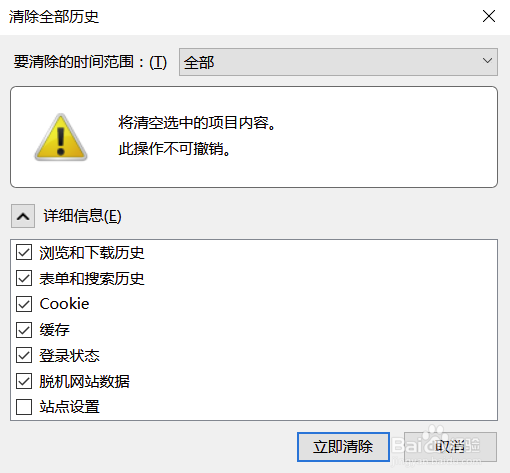
6、直接点击工具栏的历史记录按钮可以快捷进入。
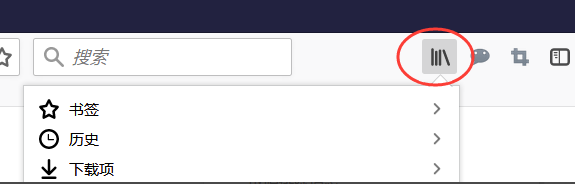
火狐浏览器最新版如何设置主页?
1、首先我们打开Firefox火狐浏览器,点击左上角的Firefox,选择选项。
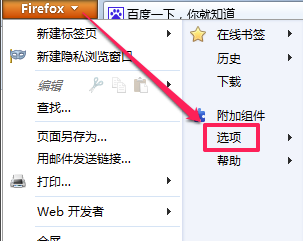
2、在选项中选择常规,然后在主页中输入想要设为主页的网址,最后点击确定。
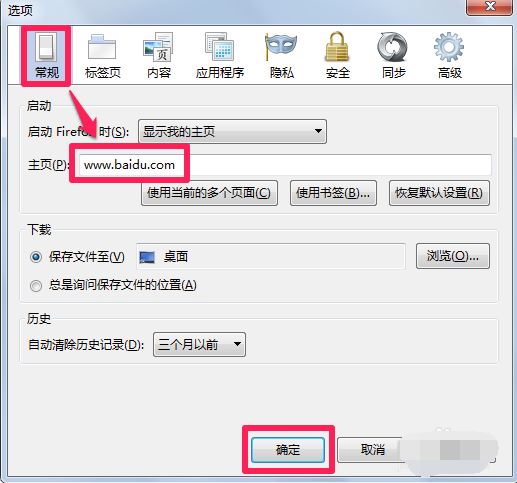
3、此时只要我们点击Firefox浏览器的主页按钮便会打开设置的主页了,上网会方便很多。
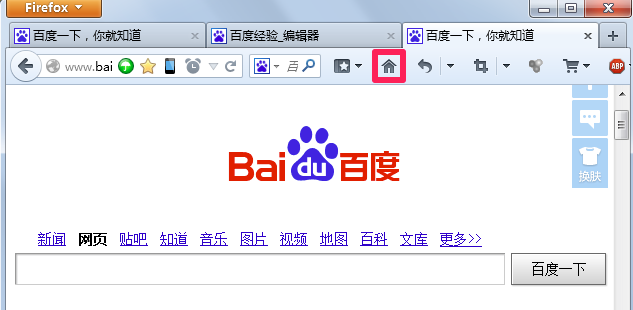
火狐浏览器最新版怎么安装和删除插件
1、打开火狐浏览器后,点击右上角的“菜单功能”图标,再点击【附加组件】。
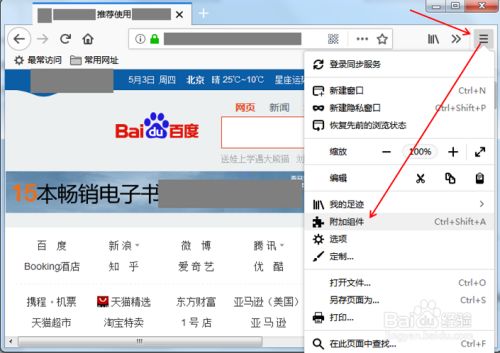
2、点击“扩展”图标,在搜索框里面输入所需的插件进行搜索。

3、在搜索出来的插件里面选择所需的插件。
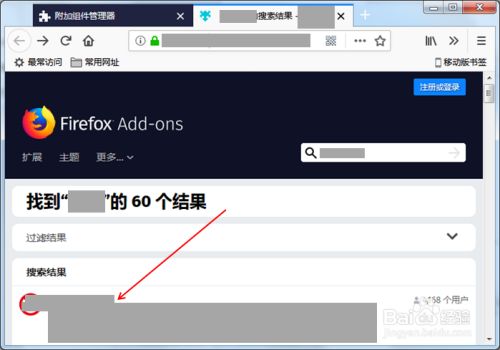
4、点击【添加到Firefox】,【添加】,插件添加完成。
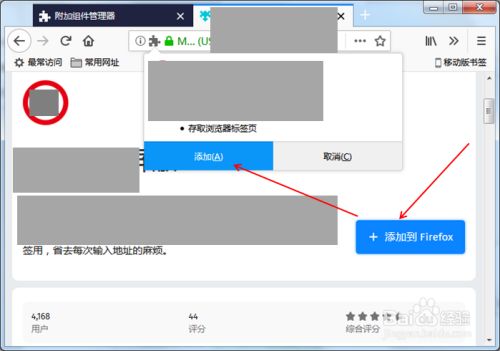
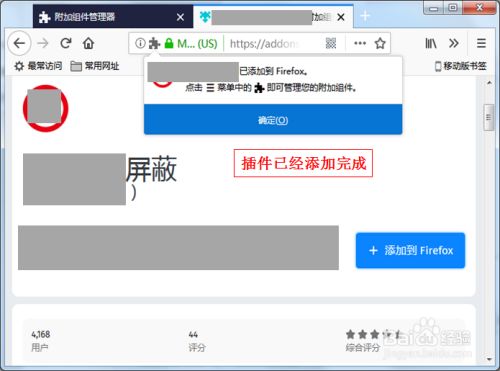
5、回到【附件组件】里面,将会在“扩展”里面看到新加的插件。
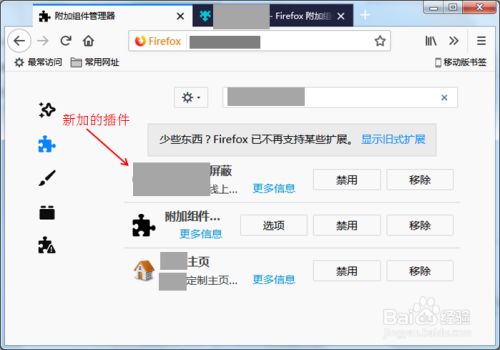
6、如果要移除里面的某一插件,点击【移除】即可。
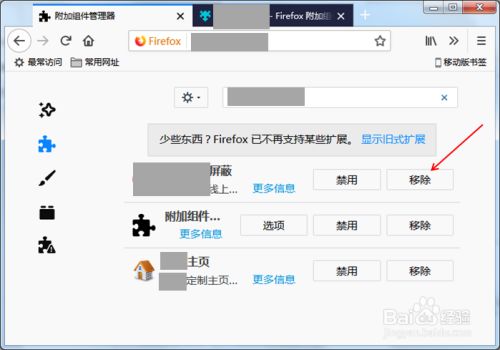
7、在移除之后,如果不想移除,可以点击【撤销】进行恢复。(此页面没有被关闭或点击其他选项才会有“撤销”的功能)
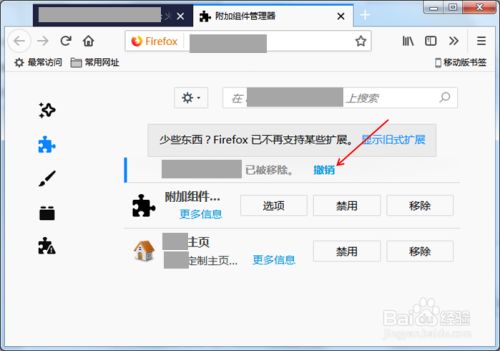
火狐浏览器最新版常见问题
firefox已阻止最早版本的flash怎么办?
Q:Flash无法运行,提示:FireFox已阻止XXX运行早期版本的”Adodbe Flash”.
A:近日Flash插件爆出严重安全漏洞 ,并且攻击代码已公开,严重威胁用户的隐私及安全。Mozilla决定在火狐中禁用部分低版本的Adobe Flash插件,需要用户手动放行。请下载Flash完整安装包,更新Flash到最新版,即可正常使用。
火狐浏览器(Firefox)兼容模式怎么设置?
1、首先我们打开火狐浏览器(Firefox),点击右上角的“打开菜单”图标。
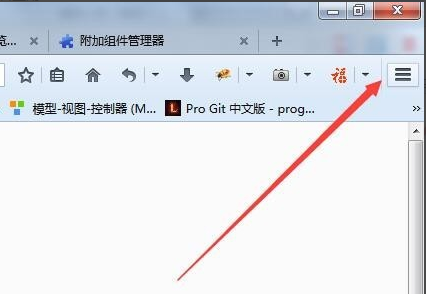
2、然后在弹出来的菜单中选择“附加组件”选项。
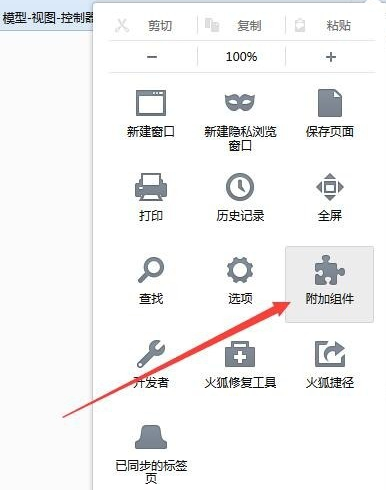
3、之后会打开“附加组件管理器”,我们需要搜索“IE”相关插件。
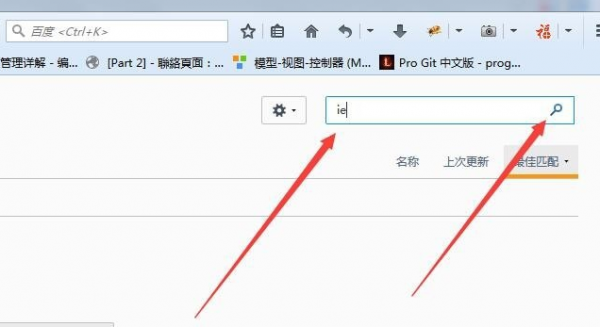
4、然后在搜索结果中会看到“IE Tab”组件,点击右侧的“安装”按钮。
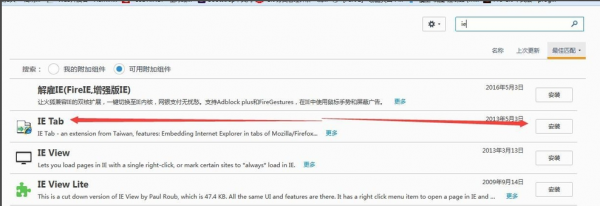
5、安装完成后重启浏览器。
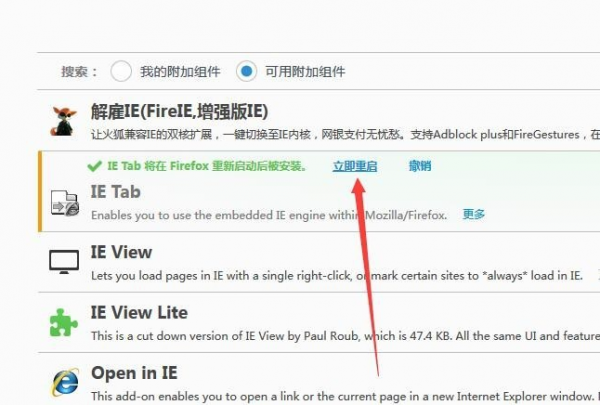
6、最后打开想要用兼容模式的网页,在网页上右击,在右键菜单中就可以找到“使用IE Tab浏览此页面”的选项,这就是兼容模式了。
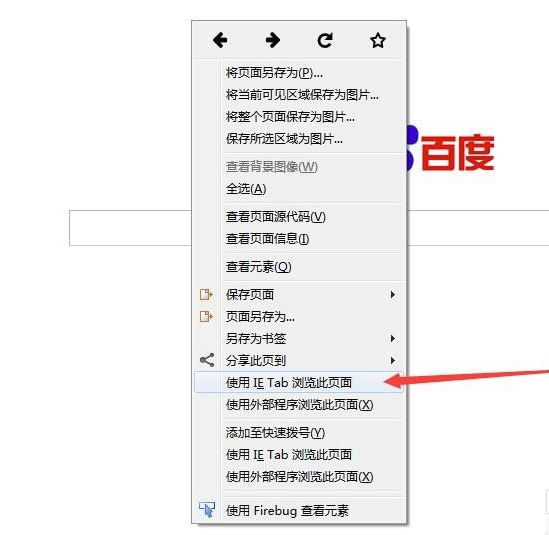
下载仅供下载体验和测试学习,不得商用和正当使用。
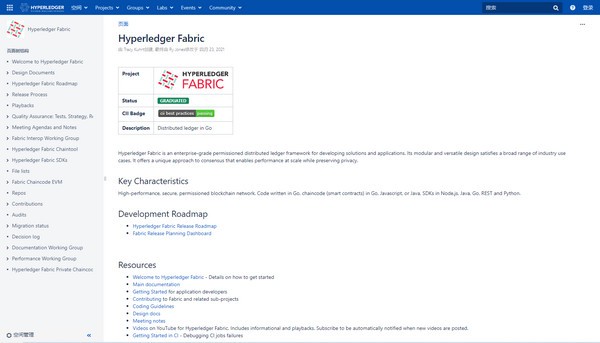
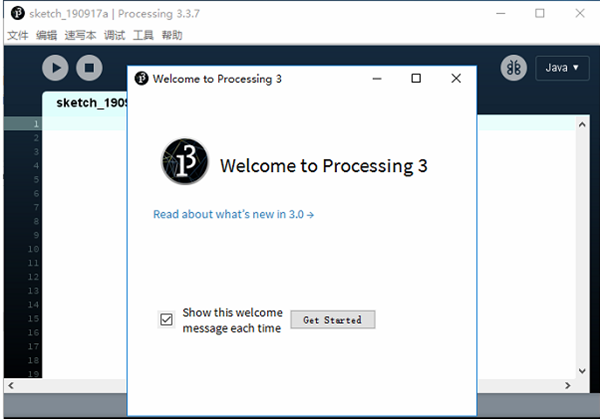

发表评论